
Next Tutorials ▪ Back Tutorials
It could be easter


| Du brauchst |
|
1 Tube deiner Wahl 1 misted Hintergrundbild  Filter: VanDerLee - Unplugged X MuRa`s Meister - Perspektive Tiling Graphics Plus - Cross Shadow |
| punkt 1 |
|
Öffne deine Tube und such dir aus dieser eine helle Vordergrund- und eine dunkle Hintergrundfarbe aus Nun öffne dir aus dem Material It_could_be_easter, das ist unser Arbeitsblatt |
| punkt 2 |
|
Öffne nun Leny-pasen37hg und ziehe das mit gedrückter Umschalttaste auf dein Bild Ebene - Sichtbare auf eine Ebene reduzieren Du kannst es passend auch zu deiner HGF einfärben |
| punkt 3 |
|
Jetzt Muster öffnen, erstelle eine neue Ebene Auswahl - Auswahl laden - Auswahl #1, Bearbeiten - Fläche füllen - Vordergrundfarbe Stelle die Füllmethode auf Farbe und die Deckkraft auf 80% Ebene - Sichtbare auf eine Ebene reduzieren, Auswahl aufheben Ziehe das nun mit gedrückter Umschalttaste auf dein Bild Filter - Scharfzeichnungsfilter - Konturen scharfzeichnen, wiederhole es nochmal |
| punkt 4 |
|
Aktiviere die unterste Ebene, Ebene - Duplizieren Filter - VanDerLee - Unplugged X 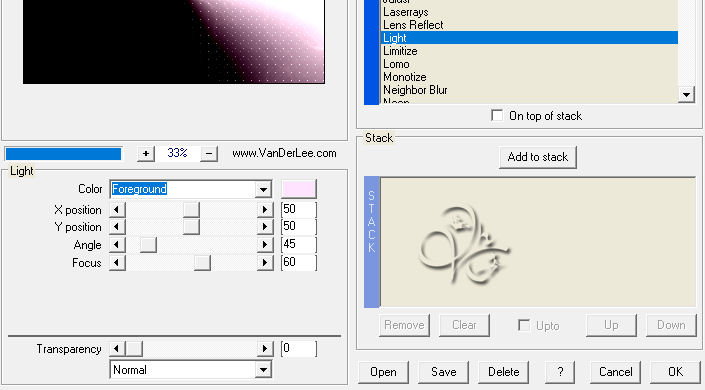 Füllmethode nun auf Ineinanderkopieren stellen und die Deckkraft auf 81% |
| punkt 5 |
|
Aktiviere die oberste Ebene, neue Ebene erstellen Auswahl - Auswahl laden - Auswahl #1, Bearbeiten - Fläche füllen - Hintergrundfarbe Auswahl - Auswahl aufheben |
| punkt 6 |
|
Filter - MuRa`s Meister - Perspektive Tiling  Filter - Graphics Plus - Cross Shadow mit den Standardeinstellungen anwenden |
| punkt 7 |
|
Öffne dir nun Leny-gelecrocus und ziehe das mit gedrückter Umschalttaste auf dein Bild, Deckkraft auf 36% stellen |
| punkt 8 |
|
Nun öffne dir Muster1, halte die Strg-Taste gedrückt und klicke einmal in die Ebenenminiatur neue Ebene erstellen, Bearbeiten - Fläche füllen - Vordergrundfarbe Auswahl - Auswahl aufheben, Füllmethode auf Farbe stellen und die Deckkraft auf 80% Ebene - Sichtbare auf eine Ebene reduzieren, ziehe das mit gedrückter Umschalttaste auf dein Hauptbild, Deckkraft auf 30% stellen |
| punkt 9 |
|
Ziehe dir nun deko Leny1 mit gedrückter Umschalttaste auf dein Bild Filter - Sonstige Filter - Verschiebungseffekt 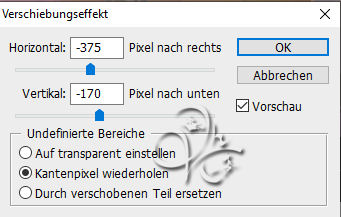 Ebene - Duplizieren, Auswahl - Alles auswählen Bearbeiten - Transformieren - Horizontal spiegeln, Auswahl - Auswahl aufheben Ebene - Mit darunter liegender auf eine Ebene reduzieren, fx - Schlagschatten  |
| punkt 10 |
|
Öffne Alies 1EA347-surprise egg-04032012, Auswahl - Auswahl laden - Auswahl #1 Bearbeiten - Kopieren, zurück zu deinem Bild, Bearbeiten - Einfügen Filter - Sonstige Filter - Verschiebungseffekt  fx - Schlagschatten 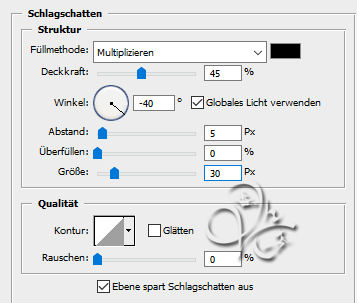 |
| punkt 11 |
|
Aktiviere nochmal Alies 1EA347-surprise egg-04032012, Auswahl - Auswahl aufheben Aktiviere dir nun dein Polygon-Lasso-Werkzeug und ziehe dir nun um das andere Huhn eine Auswahl Bearbeiten - Kopieren, bei deinem großen Bild nun Bearbeiten - Einfügen Filter - Sonstige Filter - Verschiebungseffekt 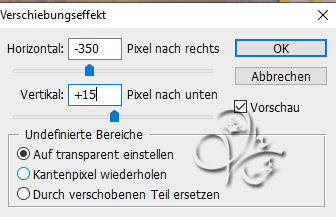 fx - Schlagschatten aus Punkt 10 |
| punkt 12 |
|
Öffne dir leny-deko 2 und ziehe es mit gedrückter Umschalttaste auf dein Bild Filter - Sonstige Filter - Verschiebungseffekt 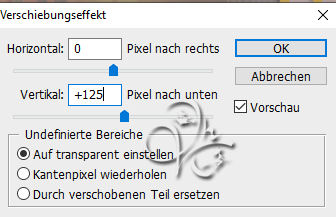 fx - Schlagschatten 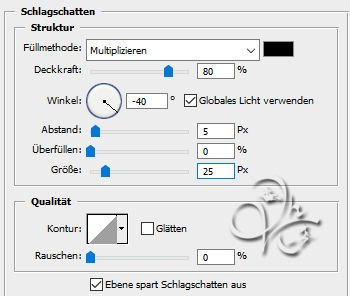 |
| punkt 13 |
|
Nun ziehe deine Tube auf das Bild, kleiner skalieren wenn nötig Filter - Scharfzeichnungsfilter - Scharfzeichnen, schiebe sie auf die rechte Seite fx - Schlagschatten 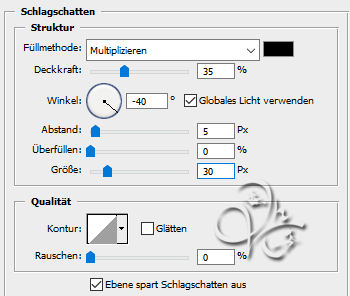 |
| punkt 14 |
|
Öffne Leny-tekst-itcouldbe, ziehe ihn auf dein Bild und schiebe ihn an eine Stelle deiner Wahl Ebene - Auf Hintergrundebene reduzieren |
| punkt 15 |
|
Bild - Arbeitsfläche - 6 px - Vordergrund (Haken drin bei Relativ) Bild - Arbeitsfläche - 80 px - Hintergrund aktiviere deinen Zauberstab und klicke damit in den breiten Rand Filter - Graphics Plus - Cross Shadow 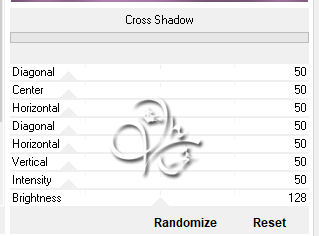 Auswahl - Auswahl umkehren, drücke nun Strg+J, fx - Schein nach außen  Auswahl - Auswahl aufheben, Ebene - Auf Hintergrundebene reduzieren |
| punkt 16 |
|
Bild - Arbeitsfläche - 6 px - Vordergrund Auswahl - Alles auswählen, Auswahl - Auswahl verändern - verkleinern 3px Drücke Strg+J, fx - Schein nach innen  Ebene - Auf Hintergrundebene reduzieren Setzte jetzt noch dein Wasserzeichen und den Copy Vermerk auf dein Bild und speichere es als .jpg oder .png ab. Fertig Ich hoffe das Tutorial hat dir gefallen |
. . :: HOME :: . .
Übersetzung & Design
by KleineHexe
The End

